今回はLINEのデータ通信料に関する節約術を紹介します。
トークで送られてくる写真と動画をクリックする前に、ちょっとした設定変更をしてデータ通信料を節約し、通信速度が制限される悪夢を回避しましょう。
写真や画像を開く前に行いたい設定変更
今回行う設定変更は3つです。
-
送信する写真の品質を落とす。
-
写真を自動でダウンロードしないように設定する。
-
動画を自動再生しないよう設定する。
まずはLINEのアプリを起動し、[歯車のマーク]をクリックし設定画面を開きます。
設定画面の[写真と動画]をクリックし[送信する写真の品質][写真を自動ダウンロード][動画自動再生]を確認します。
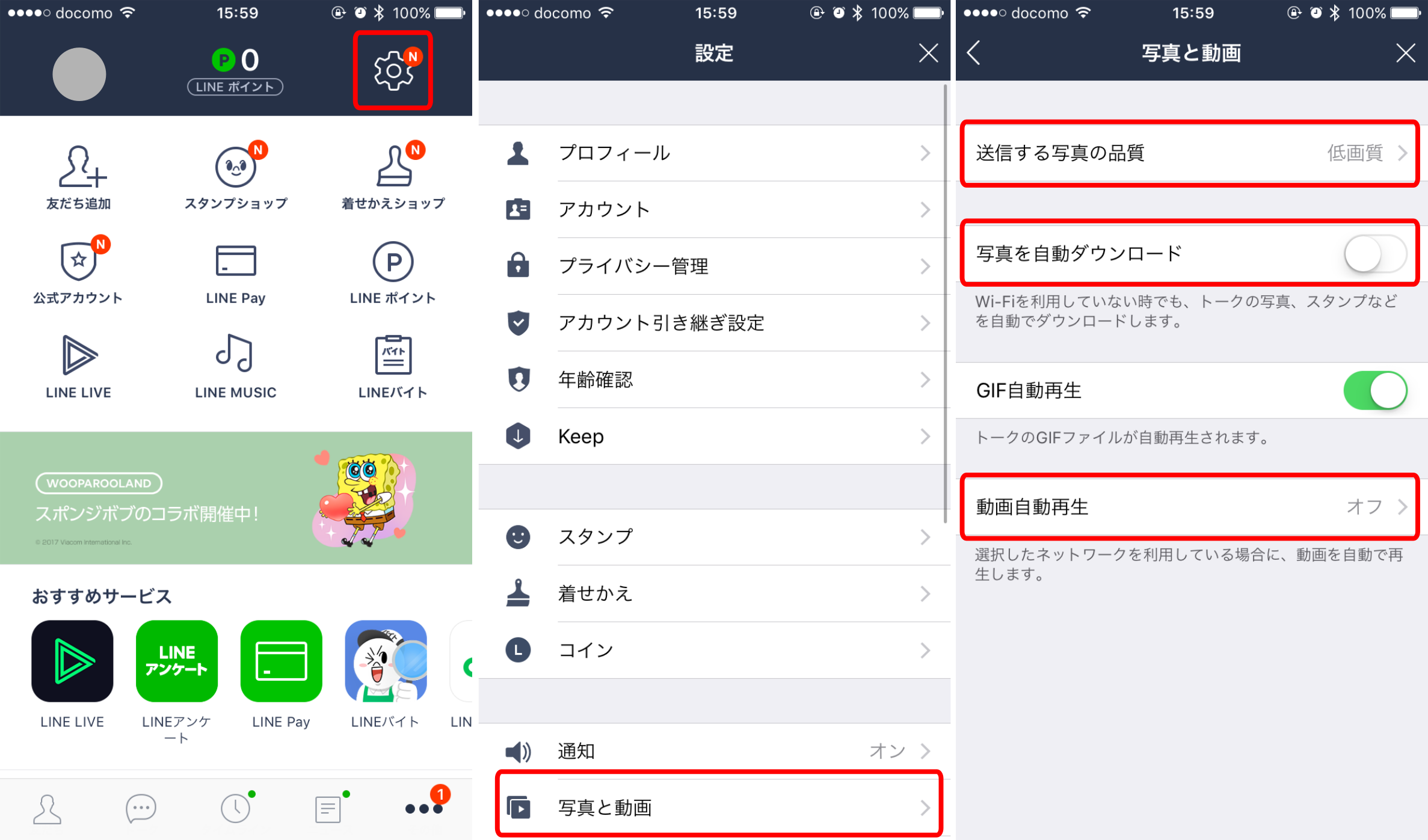
それではそれぞれの設定について説明いたします。
送信する写真の品質を落とす。
LINEで取り扱いする画像の画質を設定します。
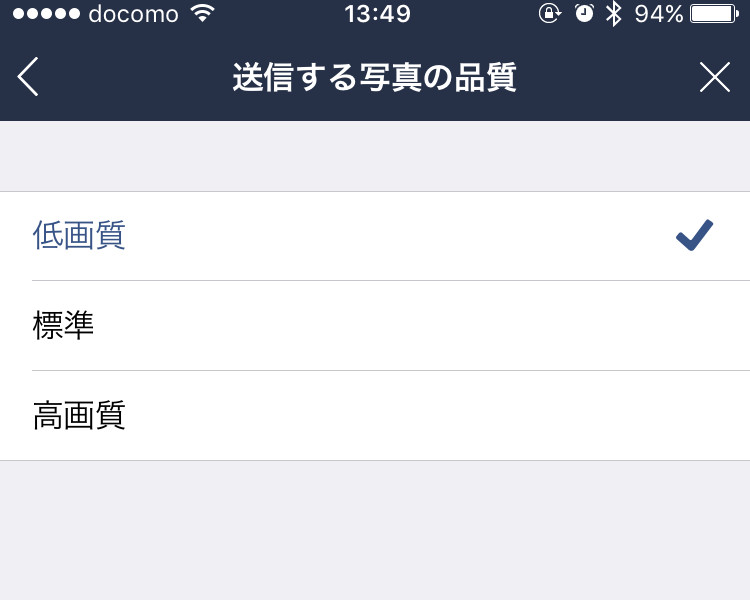
画像品質は3つあります。
今回はデータ通信料の節約なので[低画質]に設定します。
下にある画像を見比べてもらえばわかりますが、画質を落としても劇的な変化はありません。
綺麗な写真を残したい、友達と共有したい、細かい文字を読む等、相手がズームしてみるようなケースは標準もしくは高画質に変更すると見やすくなります。
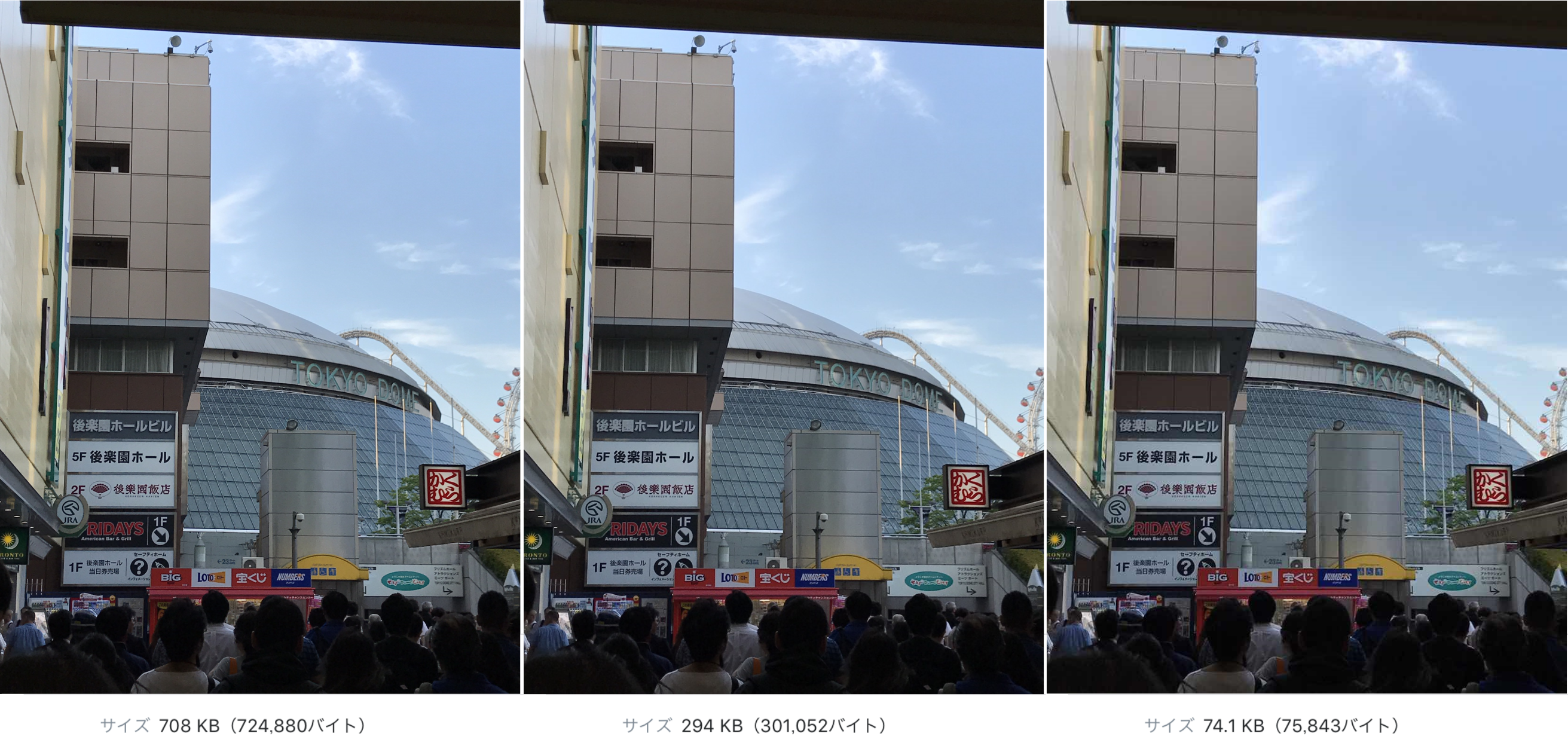
サイズを見てわかるように標準から低画質に変更することでおよそ75%のデータ節約になりました。
写真を自動でダウンロードしないように設定する。
写真を自動でダウンロードしないように設定することで沢山の画像が送られてきたときに無駄なデータ通信料を消費しなくて済みます。
[写真を自動ダウンロード]をOFFにしましょう。
ONにすると、Wi-Fiを利用していない時でも、トークの写真、スタンプなどを自動でダウンロードしてしまいます。
スタンプ連打や写真連打が来た時にONになっているとデータ通信料が湯水のごとく削られてしまうのでOFFにしておきましょう!
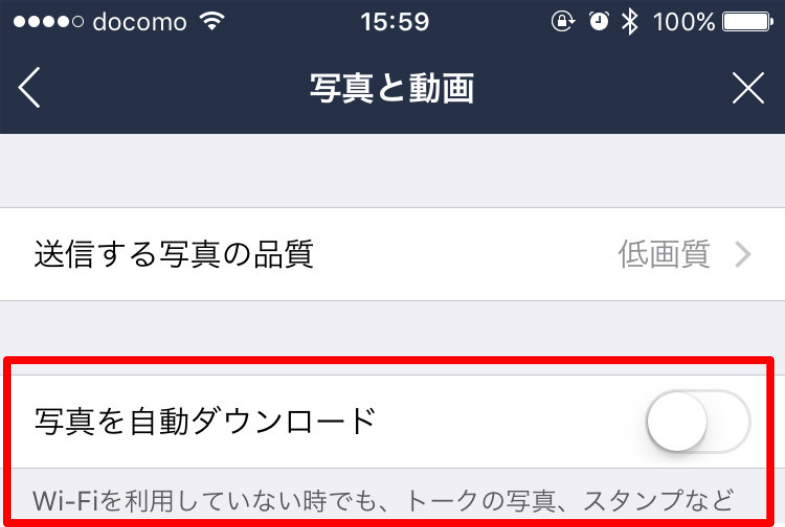
動画を自動再生しないよう設定する。
選択したネットワークを利用している場合に、動画を再生するよう設定します。
外出先で動画を受け取って再生してしまうと膨大なデータ通信料がかかってしまいます。
自宅や職場のWi-Fi環境下でのみ動画を再生すれば通信料の節約になります。
[動画自動再生]の設定を[Wi-Fiのみ]もしくは[自動再生しない]に設定しましょう。
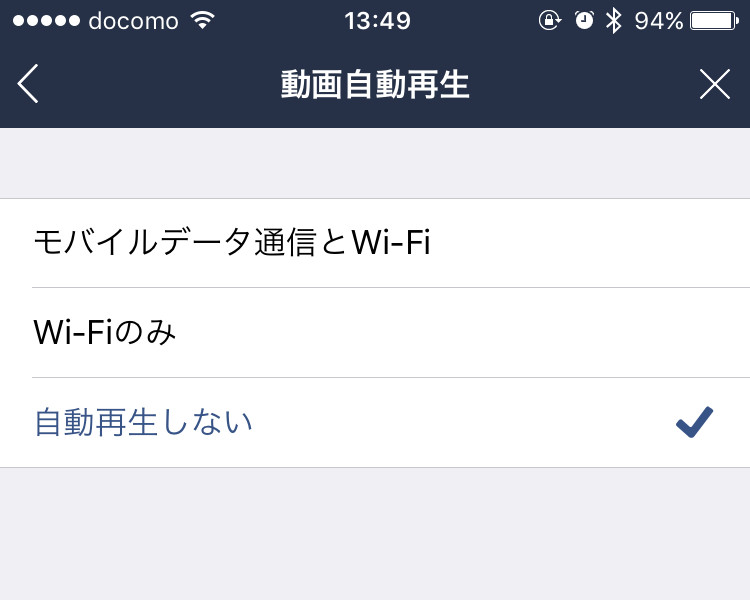
まとめ
LINEが流行して手軽に写真や動画の共有が出来るようになりましたが、それを送ることで相手の通信料まで考えてあげる必要がありそうです。
悪気が無くやっている場合もあるので注意しずらいですが、自身の設定を整えておくだけで無駄な受信はしなくて済みます。
通信料を払うのは自分なのですから自分の身は自分で守りましょう。
送るときは低画質にしてあげるエチケットも忘れずに!
スマホゴールドではLINEにてご予約ご相談をお待ちしております。

